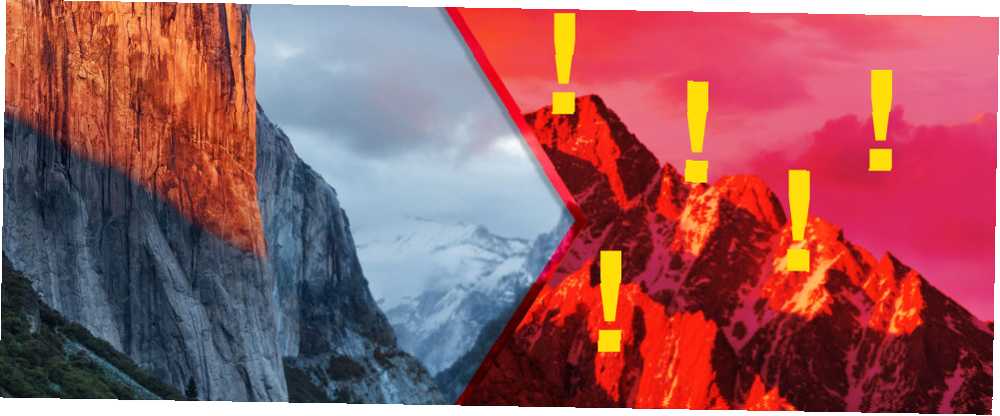
Peter Holmes
0
3630
834
Postoji niz problema koji se mogu pojaviti prilikom nadogradnje operativnog sustava. Ovo se odnosi i na računala i na mobilne uređaje, zbog čega je neophodno napraviti sigurnosnu kopiju podataka prije klika na gumb Instaliraj.
Ali kako uočiti zamrznutu instalaciju? Što možete učiniti ako na vašem Mac uređaju ponestane prostora za vrijeme instaliranja? I kako riješiti problem kada više ne možete normalno pristupiti računalu?
Evo nekoliko savjeta za rješavanje problema koji će vam pomoći: u komentarima koji slijede obavezno navedite sve svoje.
Prije instalacije
Nadogradnja vašeg operativnog sustava uključuje izmjenu osnovnih datoteka koje vaše računalo treba raditi. Kad stvari mogu i pođu po zlu, možete ostati s neoperabilnim računalom. Ako se ne možete prijaviti ili pristupiti radnoj površini, problem ne možete riješiti bez drastičnih akcija. Evo nekoliko stvari koje trebate učiniti prije nego što započnete.
1. Napravite sigurnosnu kopiju
To znači da je vitalno je da imate rezervnu kopiju prije pokušavajući bilo što instalirati. Srećom, vaš Mac ima alat nazvan Time Machine koji to radi. Ako već koristite Time Machine, priključite vanjski disk i odaberite Izradite sigurnosnu kopiju sada s opcije Time Machine na traci izbornika. Ako ga još niste napravili, priključite vanjski USB pogon (svi podaci na disku bit će izbrisani) i pokrenite Vremeplov app.
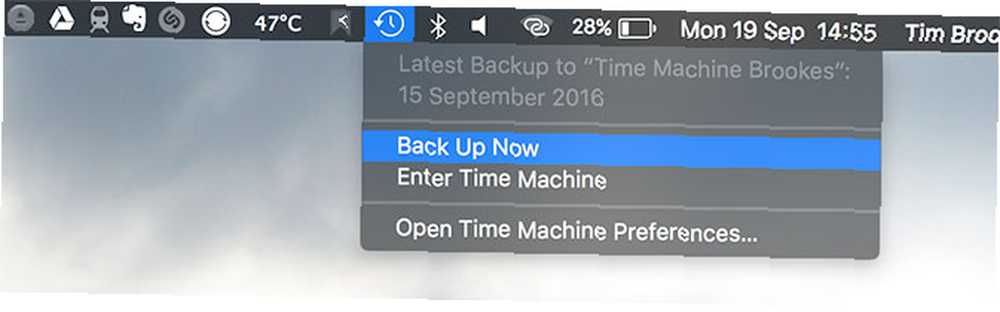
Također možete napraviti sigurnosnu kopiju na NAS pogonu ili udjelu Windowsa. Uključite svoj NAS ili Windows udjel u sigurnosnoj kopiji vremenskog stroja Uključite svoj NAS ili Windows Udjel u sigurnosnoj kopiji vremenskog stroja Upotrijebite svoj NAS ili bilo koji mrežni udio za izradu sigurnosne kopije Mac računara s vremenom Mašina. , particirajte svoj pogon Time Machine kako biste i na njega mogli pohraniti redovne datoteke Particija i koristite tvrdi disk tvrdog diska za spremanje datoteka Previše particije i korištenje tvrdog diska Time Machine Za pohranjivanje datoteka Previše ako je tvrdi disk vašeg Maca mali i vaš Time Machine tvrdi disk je velik, možda bi ga bilo vrijedno koristiti i za sigurnosne kopije i za pohranu. ili upotrijebite alat za izradu sigurnosnih kopija treće strane. 5 Lokalna Mac sigurnosna kopija sigurnosnih kopija koja nisu vremenski stroj 5 Lokalna Mac sigurnosna kopija rješenja koja nisu vremenski stroj Postoji mnogo mogućnosti Mac sigurnosnih kopija, a mnoge od njih imaju značajke koje su Apple zadane sigurnosna kopija jednostavno se ne može natjecati. ako želiš.
2. Popravite disk
Čak i ako vaše računalo radi ispravno, vrijedno je provjeriti i popraviti vaš startni disk prije nego što pokrenete. Da biste to učinili Disk Utility, odaberite početni disk s popisa (vjerojatno se tako zove “Macintosh HD”), a zatim kliknite Prva pomoć. Ovo neće potrajati dugo i vrijedi to učiniti s vremena na vrijeme.
3. Provjerite svoj slobodni prostor
Nakon što ste preuzeli instalacijski program macOS-a iz Mac App Store-a 5 razloga za instaliranje macOS-a Sierra upravo sada i kako nadograditi 5 razloga za instaliranje macOS-a Sierra upravo sada i kako nadograditi Nakon nekoliko mjeseci javne beta verzije, najnovija inačica Apple-ovog desktop operativni sustav je spreman za prime time. , provjerite svoj slobodni prostor u Disk Utility. Sierra preporučuje najmanje 8 GB slobodnog prostora, ali zdraviji međuspremnik od 10-15 GB trebao bi pomoći izbjegavanju bilo kakvih problema.
Ako ste unutra “slobodni čistilište” nakon pokretanja instalacije pročitajte rješenje.
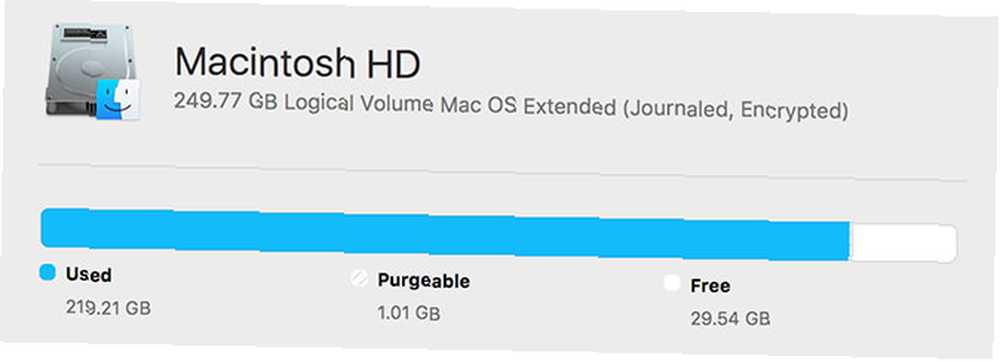
4. Provjerite SIMBL Apps
SIMBL je dodatak operacijskog sustava koji određenim aplikacijama nudi poboljšanu funkcionalnost. Također može uzrokovati probleme s macOS-om, posebno tijekom instalacijskog postupka. Provjerite popis aplikacija EasySIMBL i stariju listu SIMBL dodataka da biste vidjeli imate li neke od programa koji vrijeđaju.
Ako ste, uklonite aplikacije te EasySIMBL i SIMBL dok ne nadogradite svoj operativni sustav. Nakon toga ih možete instalirati, ali možete naići na poteškoće s kompatibilnošću s novom verzijom macOS-a dok ih programeri ne ažuriraju.
5. Kreirajte USB instalaciju
USB stick s primjerom macOS-a koji je spreman za upotrebu je zgodna stvar koju sada trebate nadograditi, bilo da sada nadograđujete ili ćete imati problema u budućnosti. Možete slijediti naš jednostavan vodič za stvaranje USB mačka za pokretanje macOS-a Kako instalirati macOS s USB-a Kako instalirati macOS s USB-a Želite instalirati macOS s USB pogona? Provest ćemo vas kroz ovu alternativnu metodu za instaliranje macOS-a. , i iako je ovo izborni korak, brži način obnavljanja sustava ako stvari pođu po zlu.
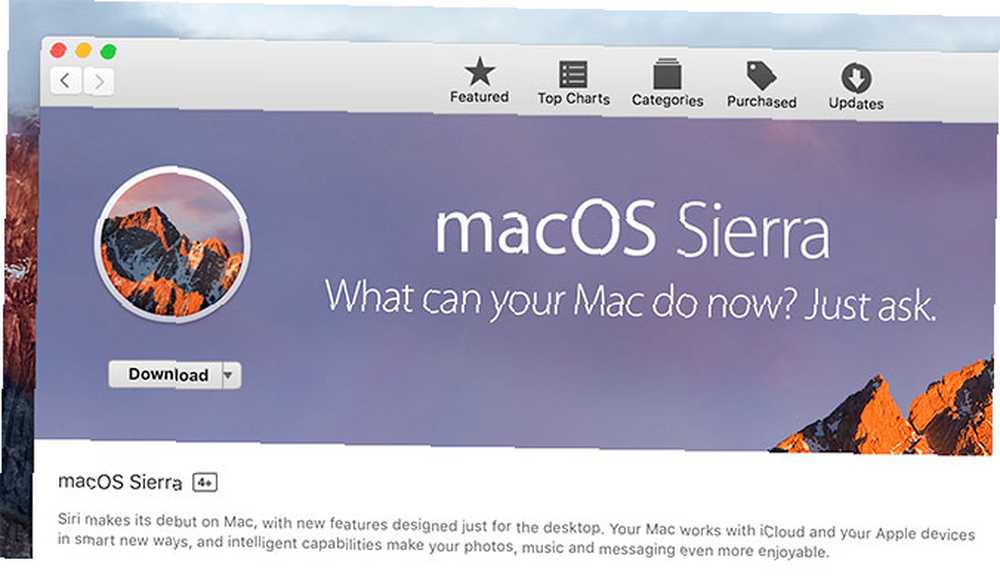
macOS se neće instalirati
Imajte na umu da može potrajati neko vrijeme da biste izvršili nadogradnju operativnog sustava, ali na modernom Macu sa SSD-om ne biste trebali čekati duže od 30 minuta do sat vremena. Također je prilično očito kada proces nije uspio. Ako neko vrijeme buljite u smrznutu traku za napredak, možda je vrijeme da izvučete utikač.
Ako mislite da se instalacija operativnog sustava srušila, možete teško resetirati računalo pritiskom i držanjem Snage dugme. Vaš Mac će se isključiti, ali imajte na umu da više nećete moći normalno normalno pokretati svoj operativni sustav.
Pritisnite i držite Lijeva smjena tipku tijekom pokretanja sustava za pokretanje u sigurnom načinu rada, koja može izvršiti popravke na vašem sustavu i omogućiti vam normalno podizanje sustava ili jednostavno nastavak instalacije. Ako stvari i dalje ne rade, razmislite o ponovnom pokretanju sustava u načinu oporavka tako da držite Command + R kako se vaše računalo pokreće.
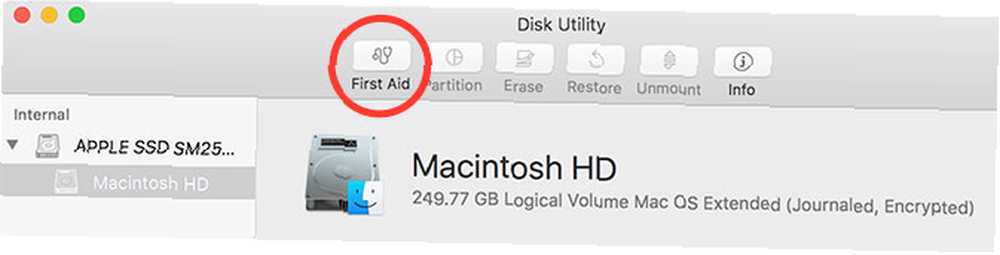
Odaberi odabrano Disk Utility, odaberite pokretački disk i kliknite Prva pomoć. Vaš će se disk provjeriti radi li se o pogreškama, nakon čega možete ponovno pokrenuti i pokušati ponovo. Ako se problem i dalje pojavljuje, možda ćete morati ponovo instalirati vaš OS pomoću načina oporavka ili USB načinom. Preskočite do kraja ovog članka da biste saznali više.
Instalater kaže da nemate slobodnog prostora
macOS vam ne bi trebao dopustiti pokretanje instalacije operativnog sustava bez provjere da li imate dovoljno slobodnog prostora, ali imam iskustvo iz prve ruke da to nije uvijek tako. Što je još gore, pogrešku ćete vjerojatno dobiti tek kada prođete kraj točke vraćanja. OS se neće instalirati, ali ne možete normalno pokrenuti sistem da biste isprobali prostor.
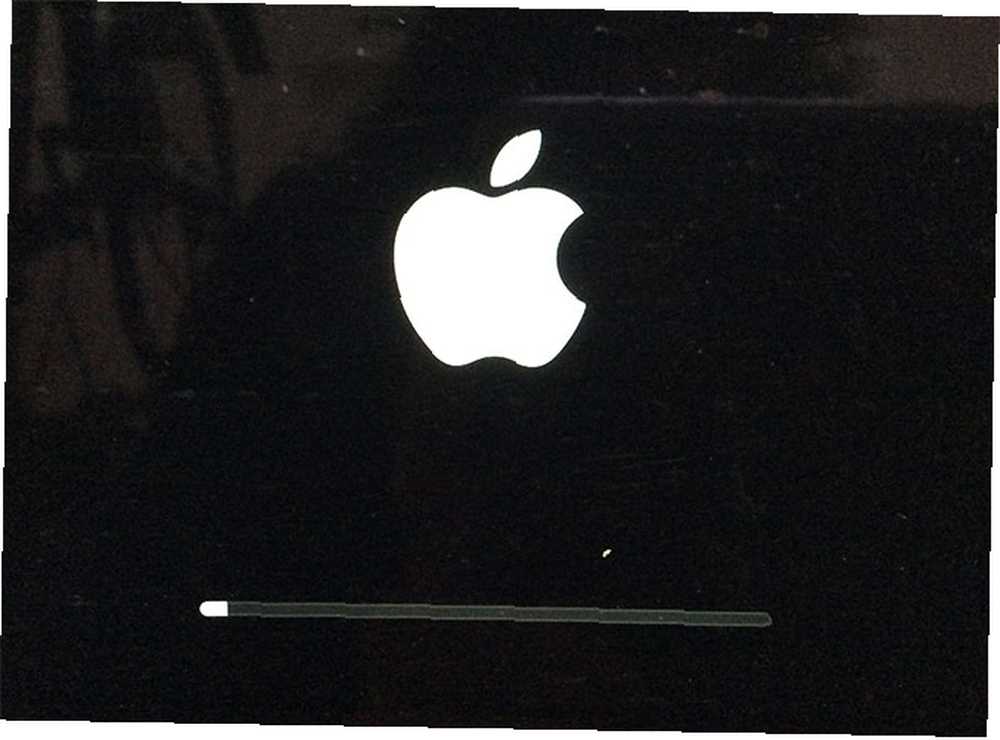
U tom slučaju možete ponovno pokrenuti svoj Mac u načinu oporavka tako da držite Command + R kako se stroj učvršćuje. Pri vrhu zaslona kliknite Komunalne usluge> Terminal. Način oporavka ne dopušta vam pregledavanje datoteka pomoću Finder-a i ne može zadati montiranje šifriranih svezaka. To znači da ste zaglavili s naredbenog retka.
Montirajte svoj startni disk
- U Terminalu trčite
diskutil listapokazati trenutne uređaje i zabilježiti svoj disketu za pokretanje (vjerojatno najveću količinu). - Montirajte particiju trčanjem
montirajte disk0s2- zamijenitidisk0s2s diskom za pokretanje koji ste zabilježili u prethodnom koraku.
Ako je vaš disk šifriran
Ovdje stvari postaju malo zamršenije, ali ovo se meni nedavno dogodilo i tako sam to riješio:
- U Terminalu trčite
diskutil coreStorage listnabrajati sveske. - Zabilježite ID volumena koji se odnosi na vaš startni disk, izgledat će ovako:
E0094318-C181-4AAE-BBAF-661E8B6DFBCB - Otključajte glasnoću trčanjem
diskutil coreStorage unlockVolume string, zamjenanizdugačkim nizom koji ste primijetili u prethodnom koraku. - Unesite lozinku pomoću koje dešifrirate svoj pogon kada se redovito prijavljujete na Mac.
- Otključajte glasnoću i pokrenite je
diskutil listai zabilježite disk na kojem je pohranjena glasnoća. - Trčanje
diskutil mountDisk disk0, zamjenadisk0s diskom koji ste zabilježili u prethodnom koraku.
Možda ćete trebati montirati i pojedinačni volumen s diskutil mount naredba. Ionako sam to učinio i nisam 100% siguran da je to bilo potrebno ili sam napravio razliku.
Ručno uklonite datoteke
S podešenom glasnoćom, pomoću naredbenog retka možete ručno ukloniti datoteke pomoću naredba rm. Sve što ovdje učinite nije moguće povratiti (nema smeća koje se prazni). Ako ste napravili sigurnosnu kopiju Time Machine, te datoteke možete dovoljno lako vratiti nakon što dovršite instalaciju macOS-a.
- Koristiti
CDnaredba za promjenu imenika ilsna popis sadržaja direktorija.- Promijenite u mapu za preuzimanje poput:
cd / Volumen / Macintosh HD / Korisnici / Tim / Downloads, gdjeMacintosh HDje vaše ime pogona iTimje vaše korisničko ime.
- Promijenite u mapu za preuzimanje poput:
- Koristiti
ls -lhnaredba za popis sadržaja direktorija i prikaz veličina datoteke. Ovo bi vam trebalo pomoći da izolirate velike datoteke koje lako možete ukloniti. - Uklonite datoteku pod nazivom
filename.movu trenutnom imeniku srm filename.movnaredba.
Za brisanje mapa morat ćete upotrijebiti rmdir naredba umjesto toga, ali oni će trebati biti prazni. Nisam mogao dobiti rmdir -R naredba (obično se koristi za uklanjanje mapa koje nisu prazne) da rade u načinu oporavka. Nakon što ste sigurni da ste uklonili dovoljno datoteka, ponovno pokrenite računalo i dopustite instalaciji da pokuša ponovo.
Bilješka - Ovako sam oporavio podudarnu macOS instalaciju kojoj nedostaje dovoljno slobodnog prostora za dovršavanje. Ako imate neki svoj vlastiti savjet ili upute naredbenog retka, dodajte komentar u nastavku.
Ako se čini da ništa ne djeluje
Isprobali ste sve i ne možete dovršiti instalaciju? Morat ćete je ponovo instalirati ispočetka. Nadamo se da imate rezervnu kopiju, ali samo u slučaju da se nakon toga ne izgubite svi:
- Razmislite o podizanju vašeg Mac-a u načinu ciljanog diska. Za to će vam trebati kabel Thunderbolt Firewire i dva Mac računala. Pokrenite problematični Mac u načinu Target Disk, a zatim kopirajte datoteke koristeći drugi Mac.
- Pokrenite Mac u načinu oporavka (zadržite Command + R kako se pokreće), pokrenite uslužni program Disk Utility, povežite vanjski pogon koji je barem veličine vašeg diska za pokretanje, a zatim pritisnite Datoteka> Nova slika s [Disk Label] kako biste stvorili sliku svog pogona. o stvaranju i vraćanju slika unutar Disk Utility-a na Appleovoj podršci [Više nije dostupno].
- Također možete ukloniti tvrdi disk sa svog Maca i priključiti ga na drugi Mac, a zatim kopirati datoteke na taj način.
Da biste ponovo instalirali operativni sustav, ponovno pokrenite Mac i držite Command + R pri pokretanju onda odaberite Ponovno instalirajte macOS iz mogućnosti koja se pojavi. Za bržu ponovnu instalaciju, upotrijebite USB boč za pokretanje koji ste napravili ranije - umetnite ga, pokrenite Mac dok držite Opcija i u USB izborniku odaberite USB pogon. Nakon što je macOS ponovo instaliran, vratite podatke vremenskog stroja Kako vratiti podatke iz sigurnosnih kopija vremenskog stroja Kako vratiti podatke iz sigurnosnih kopija vremenskog stroja Stvarno je jednostavno postaviti Time Machine, sigurnosni softver koji dolazi sa svakim Mac računarom - ali kako to dobiti datoteke se vraćaju kad stvari pođu po zlu? .
Ipak imate problema?
Ako i dalje imate problema, možda ćete se morati suočiti s činjenicom da je uzrok neke vrste hardvera - možda greška pogona. Možda je vrijeme da posjetite Appleovu trgovinu ili da vam se prljave ruke popravljaju sami. Također možemo pokušati i ponuditi pomoć u komentarima ispod.
Jeste li imali problema s nadogradnjom vašeg Maca? Što ste poduzeli da to riješite? Pomozite nekom drugom Mac računalu ostavljajući komentar!











